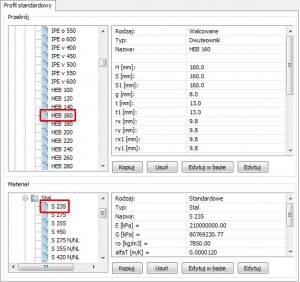Definicja geometrii i podpór
Metody
W celu utworzenia modelu obliczeniowego elementu belkowego (słupa) należy wskazać oś elementu (zbioru środków ciężkości wszystkich przekrojów), oraz określić możliwe przemieszczenia węzłów podporowych. W przypadku słupa węzłami podporowymi są węzły skrajne – nie ma potrzeby definiowania nowych. Połączenie z fundamentem przyjęto jako przegubowe. Uwzględniając sposób oparcia słupa na ryglu okapowym, górną podporę również zdefiniowano jako przegubową.
Procedura (Soldis PROJEKTANT v8.5)
Definicja geometrii
- Z paska głównego wybierz zakładkę Modelowanie.
- W panelu Elementy wybierz Rysuj Pręty.
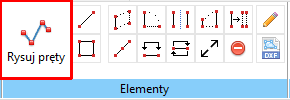
- Aby narysować pierwszy węzeł przesuń kursor nad obszar kreślenia i naciśnij LPM.
- Przesuń kursor w górę, w celu uaktywnienia śledzenia kątowego, i wpisz długość 9.2.
- Proces rysowania zakończ klawiszem ESC lub kliknij SPM.
Definicja podpór
- Kliknij LPM w dolny węzeł i z paska narzędzi wybierz Dodaj podporę.
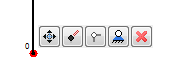
- W oknie Podpory wybierz Zamień na przegubowe nieprzesuwne i Ok.
- W górnym węźle zdefiniuj podporę przegubową przesuwną. W pozycji Kąt wpisz .
Definicja profilu
Metody
Definicja profilu stanowi niezbędne uzupełnienie opisu modelu wolnopodpartego słupa [1544] o cechy geometryczne i materiałowe. Dlatego też, profil w programie Soldis PROJEKTANT stanowi złożenie definicji przekroju belki oraz materiału z którego została wykonana. Przekroje oraz materiały można dobrano z gotowych bibliotek/katalogów, lub definiować samodzielnie. W przypadku analizowanego słupa należy zdefiniować stały na długości elementu, jednogałęziowy profil dwuteowy HEB160 wykonany ze stali S235.
Procedura (Soldis PROJEKTANT v8.5)
Definicja przekroju
- W zakładce Profile, z lewej strony ekranu, wybierz Utwórz nowy profil.
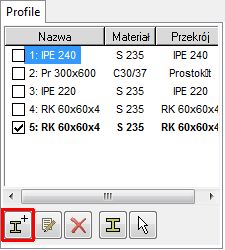
- Pojawi się okno Edytor profili, w którym aktywnym będzie nowo definiowany profil.
- Jeśli w środku okna jest widoczny domyślnie wybrany przekrój, zaznacz go LPM i usuń klawiszem Delete.
- Zdefiniuj materiał podstawowy i profil:
Jeśli nazwa aktywnego przekroju nie zaktualizowała się, kliknij w nią LPM i wyczyść klawiszem Delete i wciśnij Enter.
- Po zdefiniowaniu przekroju wybierz Zamknij edytor.
Przypisanie przekroju do konstrukcji
- Zaznacz pręt klikając w niego LPM.
- Z paska narzędzi wybierz Zmień profil.
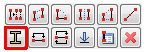
- W oknie Menadżer profili wybierz profil HEB 160 i Ok.
Definicja obciążeń
Metody
Rozpatrywany słup pośredni znajduje się w osi B’. Element przejmuje obciążenie od oddziaływania wiatru z płyt ściennych – odpowiednie obciążenia powierzchniowe z dokumentu 813 zamieniono na liniowe, przemnażając je przez rozstaw słupów (3m). Obciążenie od zamocowanych na słupie modeluje się jako liniowe, rozłożone wzdłuż osi pręta. Zebranie obciążeń przedstawiono w Tab.1.
Tab.1: Zestawienie obciążeń na słup pośredni.
| Lp | Rodzaj | Zebranie obciążenia | Obc. liniowe [kN/m] |
|---|---|---|---|
| 1. | Ciężar własny | – | – |
| 2. | Obc. stałe | 0.258[kN/m2] x 3.0[m] | 0.774 |
| 3. | Wiatr z Lewej – strefa D | (0.422[kN/m2] x 3.0[m] – 0.116[kN/m2] x 3.0[m]) | 0.918 |
| 4. | Wiatr z Prawej – strefa E | (-0.202[kN/m2] x 3.0[m] – 0.116[kN/m2] x 3.0[m]) | -0.954 |
| 5. | Wiatr Przód – strefa B | (-0.466[kN/m2] x 3.0[m] – 0.116[kN/m2] x 3.0[m]) | -1.746 |
| 6. | Wiatr Tył – strefa C | (-0.291[kN/m2] x 3.0[m] – 0.116[kN/m2] x 3.0[m]) | -1.221 |
Znak „-” oznacza ssanie wiatru. Obciążenie wiatrem rozbito na oddziaływanie zewnętrzne i wewnętrzne (suma).
Procedura (Soldis PROJEKTANT v8.5)
Ciężar własny
Ciężar własny jest automatycznie uwzględniany przez program, na podstawie zdefiniowanego materiału i przekroju elementu. W celu wyłączenia/włączenia jego uwzględniania postępuj zgodnie z procedurą:
- Z paska głównego wybierz zakładkę Modelowanie.
- W panelu Obciążenie wybierz Uwzględnienie ciężaru własnego.
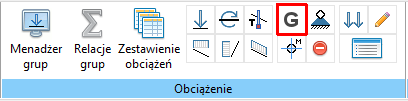
- W oknie Zaznacz wybierz Wszystkie, Zastosuj i Uwzględniaj.
Definiując uwzględnianie ciężaru własnego grupa obciążeń „Ciężar własny” nie musi być aktualna, ani aktywna.
Obciążenie liniowe od wiatru
- W oknie Obciążenia kliknij LPM na odpowiednie grupie obciążenia wiatrem i wybierz Ustal aktualną.
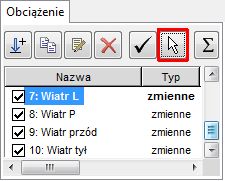
- Kliknij LPM na słup i z paska narzędzi wybierz Dodaj obciążenie.
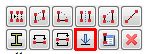
- W oknie Obciążenie wybierz Zamień na rozłożone wzdłuż osi Y.
- W opcji Wartość [kN] wybierz >Pobierz z zestawienia<.
- W oknie Kalkulator obciążeń wybierz odpowiednie obciążenie z zestawów, w tym przypadku Obciążenie wiatrem > L/P – D i zatwierdź Ok.
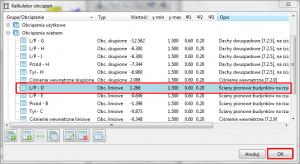
- W opcji Położenie > x1/L [-] wpisz 0, a w x2/L [-] 1.
- Zatwierdź zmiany Ok.
Obciążenie liniowe od płyt warstwowych
- W oknie Obciążenia kliknij LPM na grupie Pokrycie i wybierz Ustal aktualną.
- Wybierz zakładkę Modelowanie > Obciążenie > Równomiernie rozłożone wzdłuż pręta.
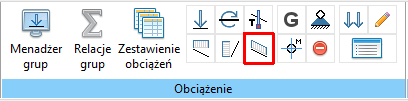
- W oknie Zaznacz wybierz Wszystkie i Zastosuj.
- W oknie Obciążenie w opcjach Wartość wpisz dwukrotnie 0.774.
- W opcji Położenie > x1/L [-] wpisz 0, a w x2/L [-] 1.
- Zatwierdź zmiany Ok.